티스토리 뷰

목차
시작하며
한글 문서 작성할 때 결제란이나 회사로고처럼 머리말이나 꼬리말로 넣어야 할 때가 있다. 이렇게 머리말이나 꼬리말로 지정하면 문서작성할 때 지워지지 않기 때문에 효율적으로 문서편집을 할 수 있다. 따라서 오늘은 ITQ 한글에도 적용할 수 있는 한글 머리말 꼬리말 넣는 방법을 알아보자.
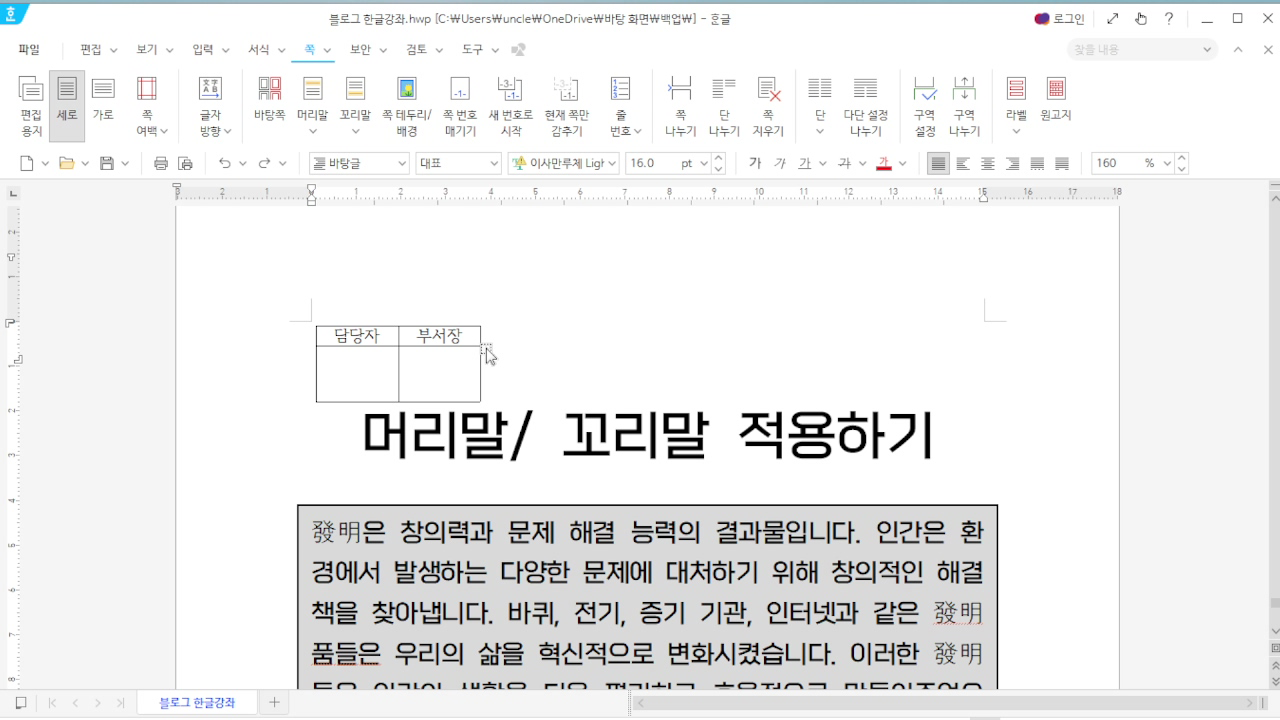
한글 머리말 넣기
한글 머리말에 아래와 같이 결제란을 넣는다고 하자. 먼저 결제란을 아래와 같이 오려두기 하자.
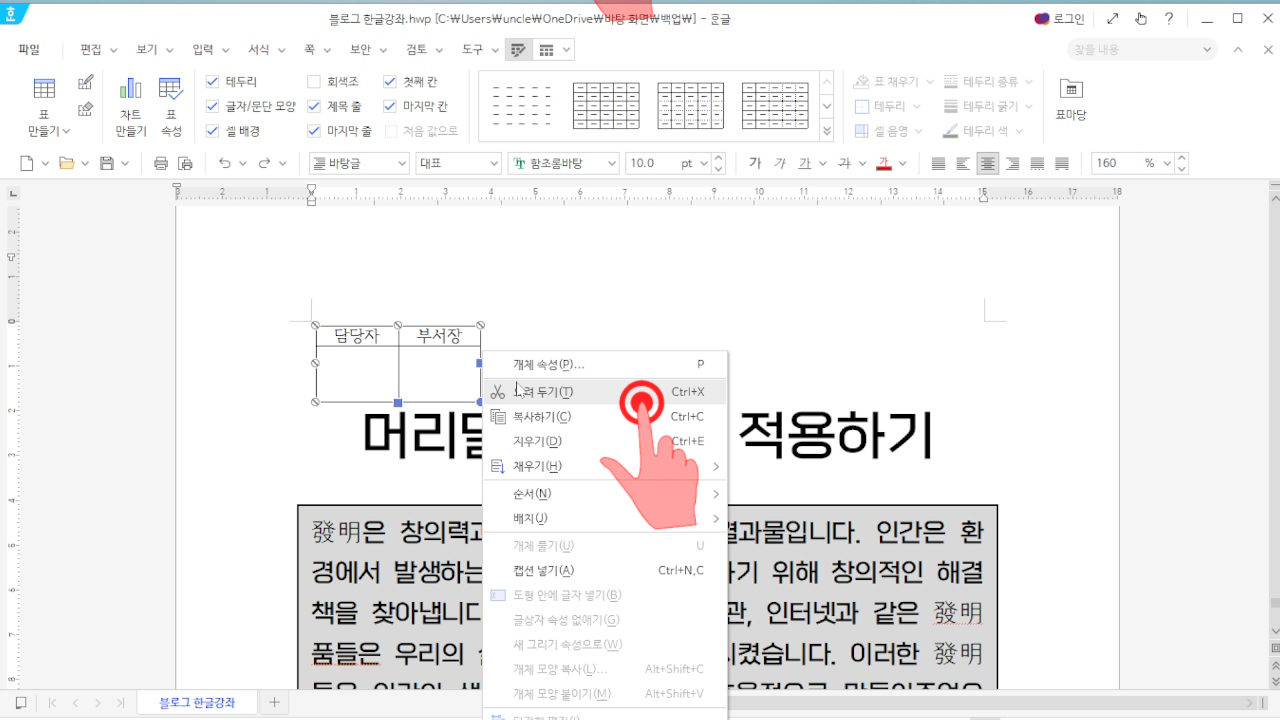
[쪽]-[머리말]-[위쪽]-[양쪽]-[모양없음]을 클릭하자.
여기에서 페이지의 홀수쪽이나 짝수쪽에만 넣을 수 있고, 양쪽 모두에 머리말을 넣을 수 있으니 필요에 따라 선택하면 된다.

Ctrl+V를 눌러서 오려둔 결제란을 아래와 같이 붙여넣기 해주자. 그리고 [머리말/꼬리말]에서 [닫기]를 누르자.

그러면 아래와 같이 머리말에 결제란이 입력된다. 마우스를 클릭해도 선택되지 않으며, 문서 작성할 때에도 지워지지 않는다.

한글 머리말 삭제 편집하기
머리말을 삭제하거나 편집(수정)하려면 삽입된 머리말을 더블클릭한다. 위의 경우 입력된 결제란을 더블클릭한다. 그러면 아래와 같이 머리말 편집창이 나타난다. 여기에서 [지우기]를 눌러서 머리말을 삭제하거나, 머리말에 들어갈 내용을 수정 편집하면 된다. 최종 편집이 끝난 후에는 [닫기]를 눌러주면 된다.
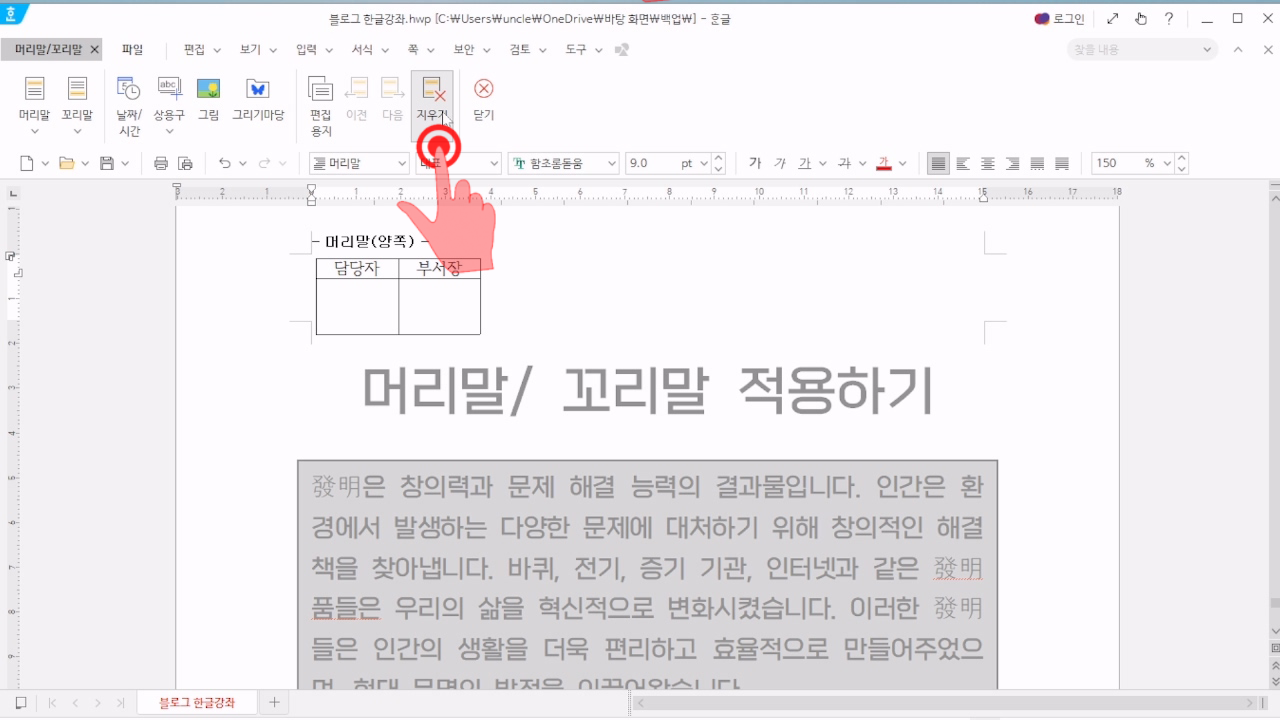
머리말 지우기를 누르면 아래와 같이 팝업창이 뜨는데 [지움]을 누르면 삭제된다.

그러면 아래와 같이 머리말이 삭제된 것을 확인할 수 있다.
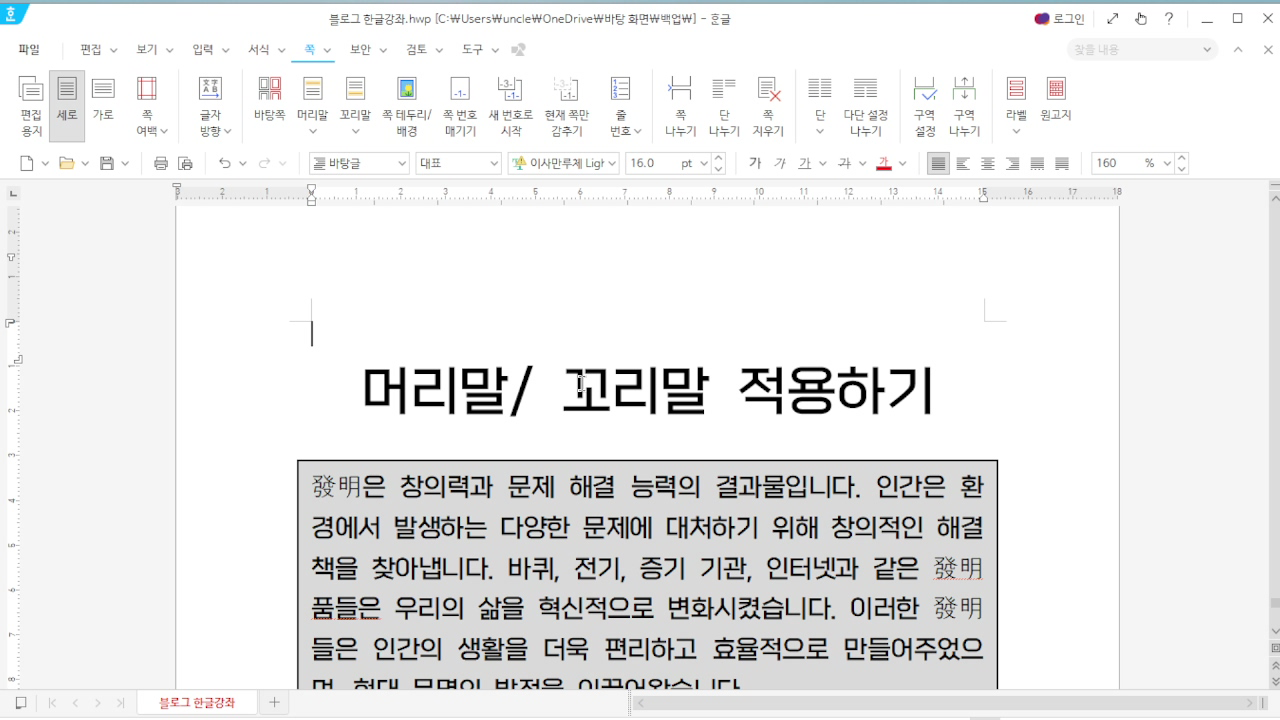

머리말 쪽번호 넣기
머리말에 쪽번호를 넣으려면 아래와 같이 [가운데 쪽번호]를 클릭하면 된다.

그러면 아래와 같이 머리말 가운데에 쪽번호가 삽입된다.

한글 꼬리말 넣기
한글 꼬리말 넣는 방법도 머리말 넣기와 비슷하다. 먼저 꼬리말에 넣을 표나 문장 또는 그림을 오려두기 하자.

먼저 [쪽]-[꼬리말]-[양쪽]-[모양없음]을 클릭하자.
여기에서 페이지의 홀수쪽이나 짝수쪽에만 넣을 수 있고, 양쪽 모두에 꼬리말을 넣을 수 있으니 필요에 따라 선택하면 된다.
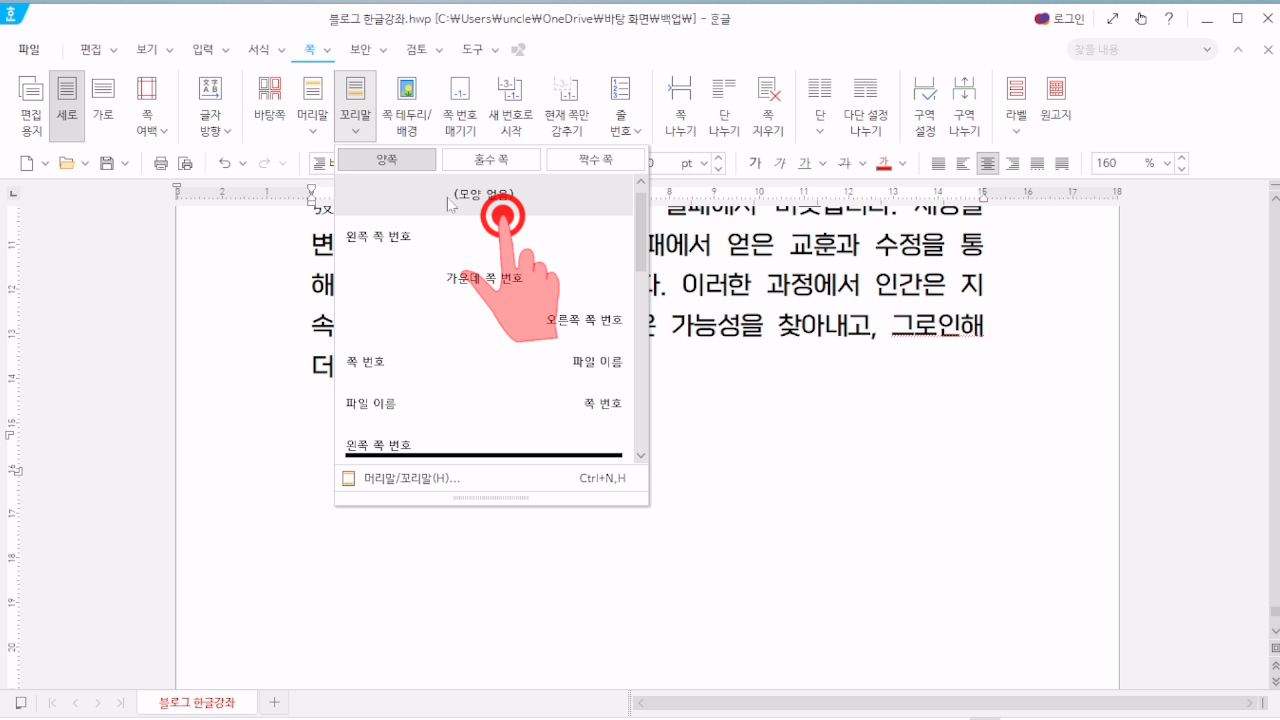
아래와 같이 오려둔 텍스트를 붙여넣고 [닫기]를 누르면 된다.

그러면 아래와 같이 꼬리말이 삽입된 것을 볼 수 있다.

한글 꼬리말 삭제하기
머리말과 마찬가지로 삽입된 꼬리말을 마우스 왼쪽 키로 더블클릭하자. 그리고 [지우기]를 누르고 [닫기]를 누르면 삽입된 꼬리말이 삭제된다.
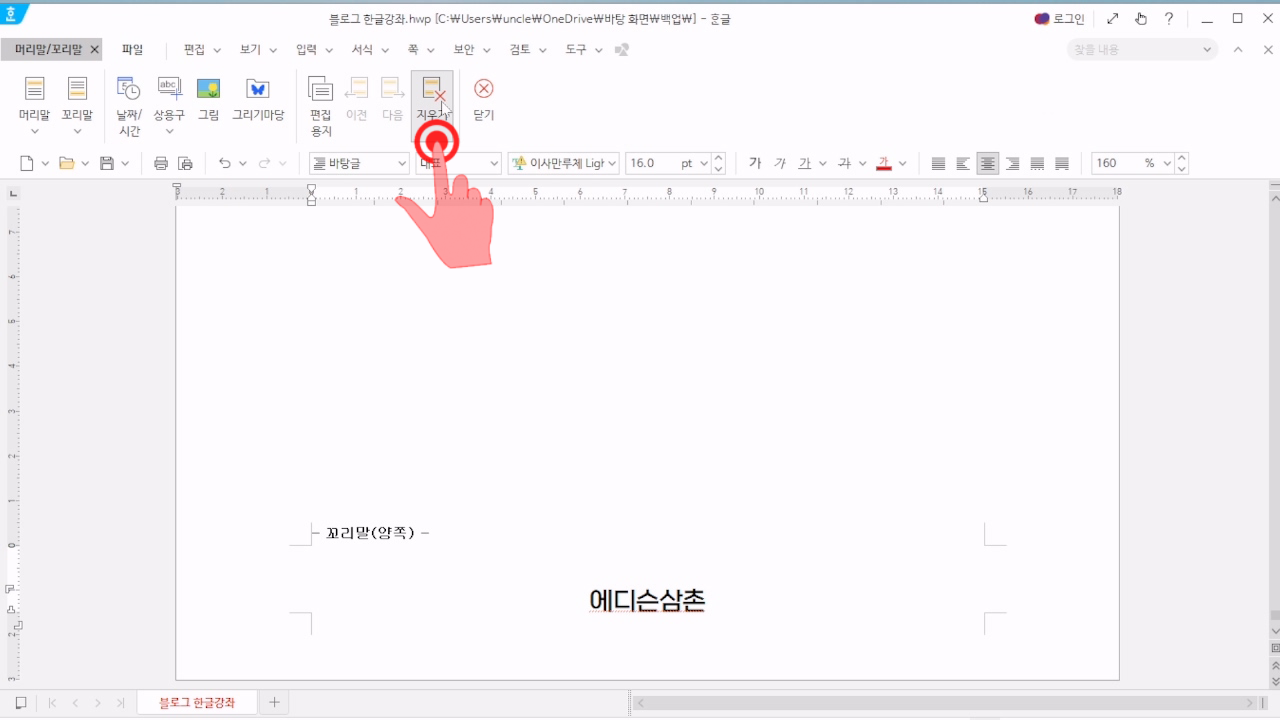

꼬리말 쪽번호 넣기
꼬리말에 쪽번호를 넣으려면 아래와 같이 [가운데 쪽번호]를 클릭하면 된다.

그러면 아래와 같이 꼬리말 가운데에 쪽번호가 삽입된다.

정리하며
오늘은 한글 머리말 꼬리말 넣는 방법과 쪽번호 삽입하는 방법까지 알아 보았다. 문서의 머리말과 꼬리말을 설정해두면 문서가 더 정돈된 느낌이 나기 때문에 꼭 활용해보시길 바란다.

한글 문단 배경 테두리 넣는 방법 총정리!(ITQ한글)
목차 시작하며 한글 문서 작성시 부록이나 참고자료 등을 작성할때 문단의 배경색을 넣거나 테두리를 넣는다. 이렇게 작성하면 문서가 깔끔하고 전문적으로 보인다. 따라서 오늘은 ITQ 한글에도
it.uncledison.com
한글 문단 다단 구분선 넣는 방법 총정리!(ITQ한글)
목차 시작하며 한글에서 구분선은 크게 2가지로 구분해 볼 수 있다. 첫째는 문단과 문단 사이의 경계를 나누는 구분선이 있고, 두번째는 단과 단 사이의 경계를 나누는 구분선이 있다. 이 2가지
it.uncledison.com
한글 찾기 찾아바꾸기에서 단축키까지(ITQ한글)
목차 시작하며 한글 문서 작성시 찾아바꾸기는 내가 가장 많이 사용하는 기능 중의 하나이다. 왜냐하면 이미 작성된 문서에서 단어만 바꿔고 나머지 포맷을 그대로 사용할 경우가 많기 때문이
it.uncledison.com
한글 개요번호 넣기 개요수준 변경하기에서 단축키까지(ITQ한글)
목차 시작하며 한글 문서 작성시 개요번호를 적용하면 문서 전체의 구조를 구분하여 한눈에 알아 볼 수 있는 장점이 있다. 저 또한 문서 작성시 개요번호를 잘 이용하고 있다. 따라서 오늘은 ITQ
it.uncledison.com
한글 문단여백 늘리기 줄이기 설정하는 방법에서 단축키까지
목차 시작하며 한글 문서 작성시 특히 강조하고 싶은 문단이나 실제 사례 등을 넣는 경우 용지여백 이외에 문단여백을 설정해야 한다. 문단의 여백을 설정하는 방법은 총 3가지로 나뉘는데, 첫
it.uncledison.com
한글 글자 그림자 강조점 외곽선 취소선 설정하는 방법 (총정리!)
목차 시작하며 한글 문서 작성시 타이틀을 본문보다 강조하고 싶을 때가 있다. 이럴때 필요한 기능이 바로 그림자, 강조점 또는 글자 외곽선이다. 그리고 이벤트 마감을 표시할때 취소선을 써서
it.uncledison.com
한글 책갈피 하이퍼링크 넣기 추가 삭제 변경방법 단축키
목차 시작하며 한글 목차를 만들고 나서 다음 해야할 일은 책갈피와 하이퍼링크를 추가하는 작업이다. 책갈피는 말그대로 문서의 일정페이지를 고정시켜주는 기능이고, 하이퍼링크는 이렇게
it.uncledison.com
띄어쓰기 검사기 네이버 맞춤법 부산대 다음 잡코리아 알바몬까지 비교해보니...
목차 시작하며 이력서나 자기소개서를 작성한다거나 블로그글을 작성하고나서 가장 마지막으로 해야 하는 것이 맞춤법검사이다. 그 중에서도 가장 기본적인 것은 바로 띄어쓰기이다. 왜냐하면
it.uncledison.com
한글 한자 변환하기 한글 한자 입력하는 5가지 방법
목차 시작하며 한글 문서작성시에 가끔씩 쓰는 기능이 바로 한자입력이다. 한자 입력은 키보드의 한자버튼을 눌러도 되고 단축키 F9을 눌러도 된다. 하지만 그외에 한자 새김입력이나 총획수나
it.uncledison.com
'한글' 카테고리의 다른 글
| 한글 문단 배경 테두리 넣는 방법 총정리!(ITQ한글) (0) | 2024.03.01 |
|---|---|
| 한글 문단 다단 구분선 넣는 방법 총정리!(ITQ한글) (0) | 2024.02.07 |
| 한글 찾기 찾아바꾸기에서 단축키까지(ITQ한글) (0) | 2024.02.05 |
| 한글 개요번호 넣기 개요수준 변경하기에서 단축키까지(ITQ한글) (0) | 2024.01.31 |
| 한글 문단여백 늘리기 줄이기 설정하는 방법에서 단축키까지 (0) | 2024.01.29 |